Notitie
Voor toegang tot deze pagina is autorisatie vereist. U kunt proberen u aan te melden of mappen te wijzigen.
Voor toegang tot deze pagina is autorisatie vereist. U kunt proberen om mappen te wijzigen.
Bekijk al onze inhoud voor kleine bedrijven over Help voor kleine bedrijven en leer.
Dit artikel is alleen van toepassing op klanten met een factureringsaccounttype Microsoft Online Services-overeenkomst (MOSA). Als u een type Microsoft-klantovereenkomst (MCA)-factureringsrekening hebt, raadpleegt u Inzicht in uw factuur voor uw MCA-account. Ontdek welk type factureringsrekening u hebt.
De factuur voor uw zakelijke Microsoft-abonnement bevat een overzicht van de kosten en instructies voor het betalen van uw factuur. Je kunt de online factuur bekijken in het Microsoft 365-beheercentrum. U kunt ook een kopie van uw factuur in de Portable Document Format (.PDF) downloaden om via e-mail te verzenden. Als u de factuur wilt ontvangen .PDF als bijlage in de e-mailmelding, raadpleegt u Facturen van uw organisatie ontvangen als e-mailbijlagen.
Belangrijk
Vanaf 1 april 2023 accepteren we geen cheques meer als betalingswijze voor abonnementen die per factuur worden betaald. Betalen per cheque is niet meer beschikbaar als betalingsoptie en betalingsinstructies voor de cheque zijn verwijderd van facturen. U kunt uw factuur nog steeds betalen via directe overboeking. Zie uw factuur voor betalingsgegevens via directe overboeking. Als u een bestaande klant bent die momenteel per cheque betaalt, hebt u tot 30 september 2023 de tijd om over te schakelen naar betalen via directe overboeking en mogelijke serviceonderbrekingen te voorkomen.
Voordat u begint
U moet ten minste een factureringsbeheerder zijn om de stappen uit te voeren die in dit artikel worden beschreven. Zie Over beheerdersrollen in de Microsoft 365-beheercentrum voor meer informatie.
Bekijk: Inzicht in uw factuur
Bekijk deze video en andere op ons YouTube-kanaal.
Hoe vaak en wanneer word ik gefactureerd?
Afhankelijk van de factureringsfrequentie die u hebt gekozen bij het kopen van uw abonnement, ontvangt u maandelijks of jaarlijks een factuur. De hoeveelheid tijd sinds de laatste factuurdatum wordt de factureringsperiode genoemd en weergegeven op pagina één van de factuur. Deze periode vertegenwoordigt het datumbereik waarin de kosten voor de huidige factuur worden berekend. Als u een wijziging hebt aangebracht in uw abonnement buiten dit datumbereik, zoals het toevoegen of verwijderen van licenties, worden de bijbehorende kosten weergegeven op de factuur voor de volgende factureringsperiode.
Opmerking
U kunt de factureringsfrequentie voor een abonnement wijzigen door de stappen te volgen in De factureringsfrequentie voor uw Zakelijke Microsoft-abonnement wijzigen.
Vanaf pagina twee van de factuur ziet u de kosten gegroepeerd op hun serviceperiode. De serviceperiode is het datumbereik waarin kosten in rekening worden gebracht voor het gebruik van de service.
Aan het einde van elke factureringsperiode ontvangt u een e-mail met de mededeling dat uw nieuwe factuur klaar is om te bekijken of te downloaden in de Microsoft 365-beheercentrum. Als u meer dan één bestelling hebt, ontvangt u een factuur voor elke bestelling. Zie Uw factuur weergeven in de Microsoft 365-beheercentrum voor meer informatie.
Waarom verschilt mijn totale verschuldigde bedrag van vorige maand?
Het bedrag dat voor uw abonnement wordt gefactureerd, weerspiegelt de licentieprijs vermenigvuldigd met het aantal aangeschafte licenties en eventuele vereiste belastingen of kosten.
Als het gefactureerde bedrag anders is dan verwacht, kan dat om een paar redenen gebeuren:
- U hebt licenties toegevoegd aan of verwijderd uit uw abonnement. Licenties die halverwege de termijn zijn gewijzigd, worden weergegeven op de volgende factuur. Mogelijk ziet u een tegoed en een herfacturering voor de vorige serviceperiode om rekening te houden met deze wijziging. Zie Pagina twee van uw factuur begrijpen voor meer informatie over hoe de informatie eruitziet op uw factuur.
- Het abonnement is geannuleerd. U ontvangt een factuur na annulering met elk openstaand saldo min eventuele tegoeden.
- Uw abonnement is verlengd voor een nieuwe termijn en de licentieprijs is gewijzigd.
Overzicht van de factuur .PDF
Uw factuur is een .PDF die ten minste twee pagina's bevat. Pagina één van uw factuur bevat het factureringsoverzicht, dat algemene informatie bevat over de factuur, bestelling, verschuldigd bedrag en betalingsinstructies, indien van toepassing. Zie Pagina een van uw factuur begrijpen voor meer informatie over hoe deze informatie eruitziet op uw factuur.
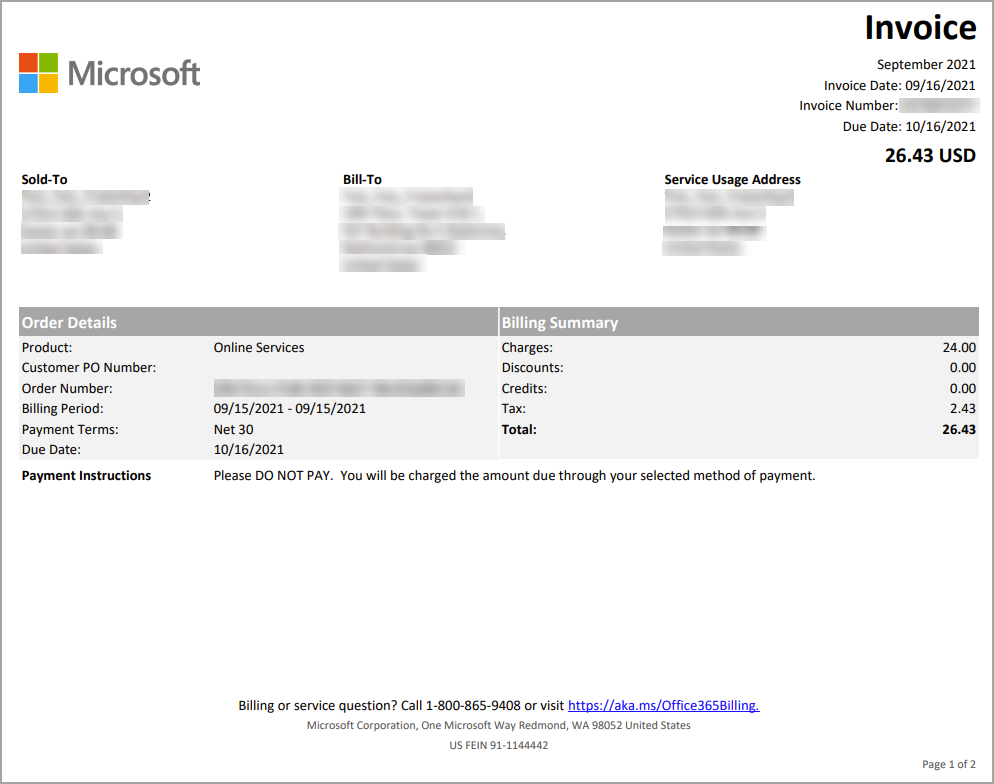
Pagina twee van uw factuur bevat details over de factureringsactiviteit voor elk abonnement tijdens de serviceperiode. Zie Pagina twee van uw factuur begrijpen voor meer informatie over hoe deze informatie eruitziet op uw factuur.
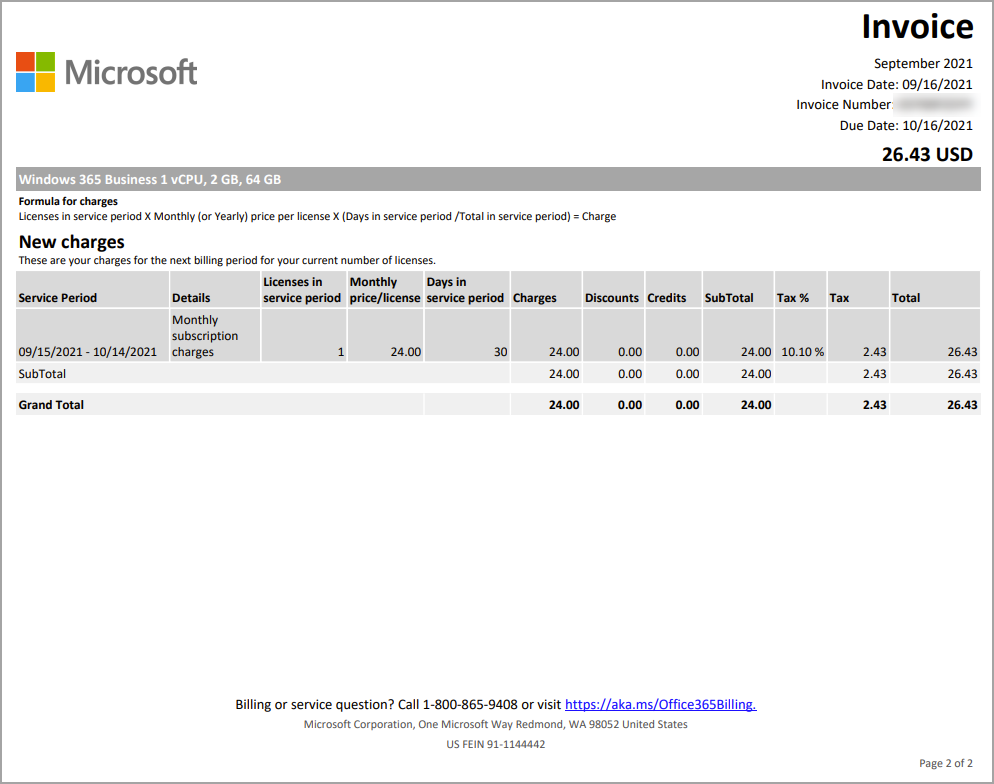
Informatie over de koptekst van de factuur
De koptekst wordt boven aan elke factuurpagina weergegeven en bevat de servicemaand en de factuurdatum, de datum waarop Microsoft de factuur heeft gemaakt. De factuur wordt gemaakt op de dag na het einde van uw factureringsperiode. Als uw factureringsperiode bijvoorbeeld 15 januari tot 14 februari is, is uw factuurdatum 15 februari.
De header bevat ook een factuurnummer, het unieke nummer dat aan uw factuur is toegewezen. Als u per directe overboeking betaalt, vermeldt u het factuurnummer bij uw betaling.
Ten slotte bevat de header de vervaldatum voor betaling van de factuur en het totale verschuldigde bedrag. Als u uw abonnement betaalt met een creditcard of betaalpas, wordt uw kaart de dag na de factuurdatum in rekening gebracht.
Inzicht in de voettekst van de factuur
De voettekst wordt onder aan elke factuurpagina weergegeven en bevat het adres van het Microsoft Business Center. Op basis van uw land/regio kan de voettekst andere gegevens bevatten, zoals het telefoonnummer dat u kunt bellen voor facturering of technische ondersteuning, een koppeling naar online artikelen over zelfhulp en het adres en het btw-nummer voor Microsoft in uw land/regio.
Meer informatie over pagina één van uw factuur
Pagina één van uw factuur bevat adresgegevens voor uw organisatie, details op hoog niveau over uw bestelling, een overzicht van factuurtotalen en instructies over het betalen van uw factuur.
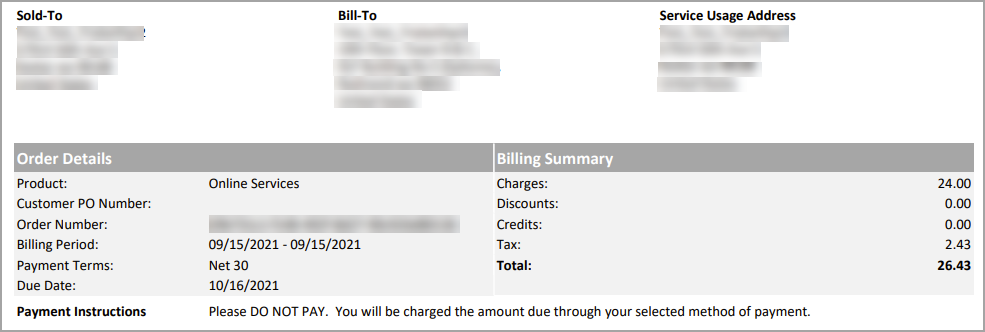
Adressen
Boven aan de eerste pagina van uw factuur worden drie adressen weergegeven. Het adres Verkocht aan is de naam en het adres van de organisatie die het abonnement heeft gekocht. Het factuuradres is het adres van uw factureringsafdeling. Adres voor servicegebruik is het adres waar de service wordt gebruikt. Meestal zijn deze adressen hetzelfde. Afhankelijk van de grootte en configuratie van uw organisatie kunnen deze adressen echter verschillen.
Zie Het adres van uw organisatie, de technische contactpersoon en meer wijzigen als u het adres Verkocht aan wilt bijwerken. ZieUw factureringsadressen wijzigen om uw factuur- of servicegebruiksadres bij te werken.
Orderdetails
Op pagina één van uw factuur is het Product 'Online Services', de algemene term die we gebruiken om uw abonnement te beschrijven. Op pagina twee worden de afzonderlijke producten in uw bestelling vermeld.
Inkoopordernummer van klant is het inkoopordernummer dat u opgeeft. U kunt geen IO-nummer aan een bestaande factuur toevoegen. Als u het inkoopordernummer bijwerkt, wordt dit opgenomen in toekomstige facturen. Zie Uw inkoopordernummer wijzigen om het inkoopordernummer te wijzigen.
Ordernummer is de GUID (Globally Unique Identifier) waarmee uw bestelling wordt geïdentificeerd. Telkens wanneer u een nieuw abonnement koopt, wordt er een nieuwe order met een nieuw ordernummer gemaakt. U ontvangt elke factureringsperiode een factuur voor elke bestelling.
Factureringsperiode is de periode sinds de laatste factuurdatum.
Betalingsvoorwaarden is het aantal dagen vanaf de factuurdatum waarop de betaling moet worden voldaan.
Vervaldatum is de datum waarop de factuur moet worden betaald. Als uw abonnement wordt betaald met een creditcard of betaalpas, wordt uw kaart de dag na de factuurdatum in rekening gebracht.
Factureringsoverzicht
Op pagina één van uw factuur ziet u de totalen van de volgende items voor de factureringsperiode van de factuur. Pagina twee bevat details voor elke categorie.
- Kosten
- Kortingen
- Tegoeden
- Belasting
- Totaal
Betalingsinstructies
Als u met een creditcard betaalt, ziet u 'Alsjeblieft NIET BETALEN. Het verschuldigde bedrag wordt in rekening gebracht via de door u geselecteerde betalingswijze." Als u per factuur betaalt, bevat deze sectie instructies voor het betalen via directe overboeking.
Overschrijving
Als u 'factuur' hebt gekozen als betalingswijze voor uw abonnement, bevat pagina één de sectie Elektronische overboeking met de microsoft-bankrekeninggegevens voor elektronische betalingen (directe overboeking, SEPA, enzovoort). Meestal heeft uw bank een referentieveld dat u invult wanneer u een betaling verzendt. Zorg ervoor dat u verwijst naar het factuurnummer in dat veld.
Ondersteuning
In sommige landen/regio's heeft de factuur een ondersteuningssectie met instructies voor het weergeven van eerdere facturen in de Microsoft 365-beheercentrum. Het bevat ook een koppeling naar zelfhulpartikelen en voor sommige landen/regio's het telefoonnummer voor ondersteuning.
Pagina twee van uw factuur begrijpen
De productnaam voor uw abonnement staat bovenaan pagina twee van uw factuur. Onder de productnaam ziet u de formule waarin wordt uitgelegd hoe de kosten worden berekend. Als u meer dan één product in uw bestelling hebt, ziet u een afzonderlijke sectie voor elk product en de bijbehorende kosten.
Nieuwe kosten
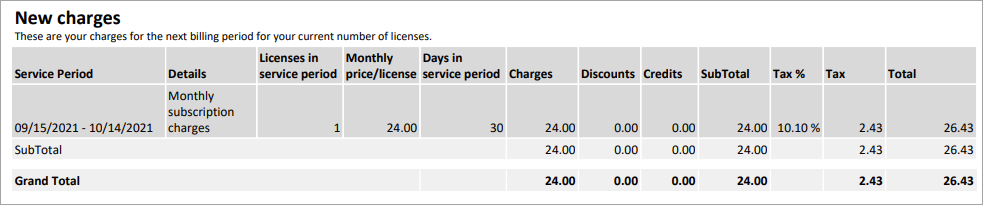
In de sectie Nieuwe kosten ziet u de serviceperiode waarin kosten, kortingen, tegoeden en belastingen zijn toegevoegd. Hier ziet u het aantal licenties dat is opgenomen tijdens de serviceperiode, de prijs per licentie en het aantal dagen in de serviceperiode.
Vorige kosten

In de sectie Vorige kosten ziet u een tegoed voor de kosten die u voor de vorige factuur hebt betaald. Als u een wijziging hebt aangebracht tijdens de vorige factureringsperiode, bevat uw factuur de sectie Vorige kosten . Als u bijvoorbeeld licenties halverwege de termijn hebt toegevoegd of verwijderd, ziet u in de sectie Vorige kosten het aantal licenties voor die serviceperiode, samen met de maandelijkse prijs per licentie, het aantal dagen in de serviceperiode, de kosten en andere bedragen die van toepassing zijn.
Kosten tijdens deze factureringsperiode
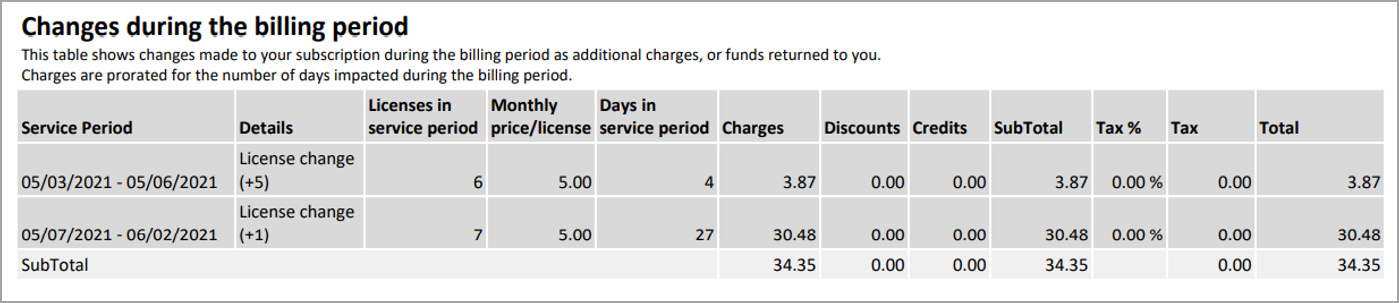
In de sectie Kosten tijdens deze factureringsperiode worden wijzigingen in uw abonnement weergegeven die tijdens deze factureringsperiode zijn aangebracht. Als u een wijziging hebt aangebracht tijdens de vorige factureringsperiode, bevat uw factuur ook de sectie Wijzigingen tijdens deze factureringsperiode . Als u bijvoorbeeld halverwege de termijn licenties hebt toegevoegd of verwijderd, worden in de sectie Kosten tijdens deze factureringsperiode de wijzigingen in het abonnement vermeld en wanneer deze zijn opgetreden. De kosten of restituties die u vanwege deze wijzigingen verschuldigd zijn, worden naar rato berekend voor het aantal dagen dat tijdens de factureringsperiode is beïnvloed.
Uw IO-nummer wijzigen
Als u per factuur betaalt, kunt u het IO-nummer (inkooporder) toevoegen aan of wijzigen voor uw abonnement.
Opmerking
U kunt geen IO-nummer aan een bestaande factuur toevoegen. Het IO-nummer wordt weergegeven op alle toekomstige facturen.
- Ga naar de Microsoft 365-beheercentrum.
- Als u de vereenvoudigde weergave gebruikt, selecteert u Facturering.
- Als u de dashboardweergave gebruikt, gaat u naar de paginaUw productenfactureren>.
- Selecteer het abonnement dat u wilt wijzigen.
- Selecteer op de pagina met abonnementsgegevens in de sectie Abonnements- en betalingsinstellingen onder Betalingswijze de optie Factuur bewerken.
- Voer onderaan het deelvenster Details bewerken voor betalen per factuur uw inkoopordernummer in en selecteer vervolgens Opslaan.
Verwante onderwerpen
Uw factuur weergeven in de Microsoft 365-beheercentrum (artikel)
Inzicht in uw factuur voor uw Microsoft MCA-factureringsrekening (artikel)
Betalingsopties voor uw Zakelijke Microsoft-abonnement (artikel)
Betalingswijzen beheren voor zakelijke Microsoft-accounts (artikel)
Factureringsgegevens voor Microsoft 365 voor bedrijven in Mexico (artikel)
Betalingsopties voor Minecraft: Education Edition (artikel)